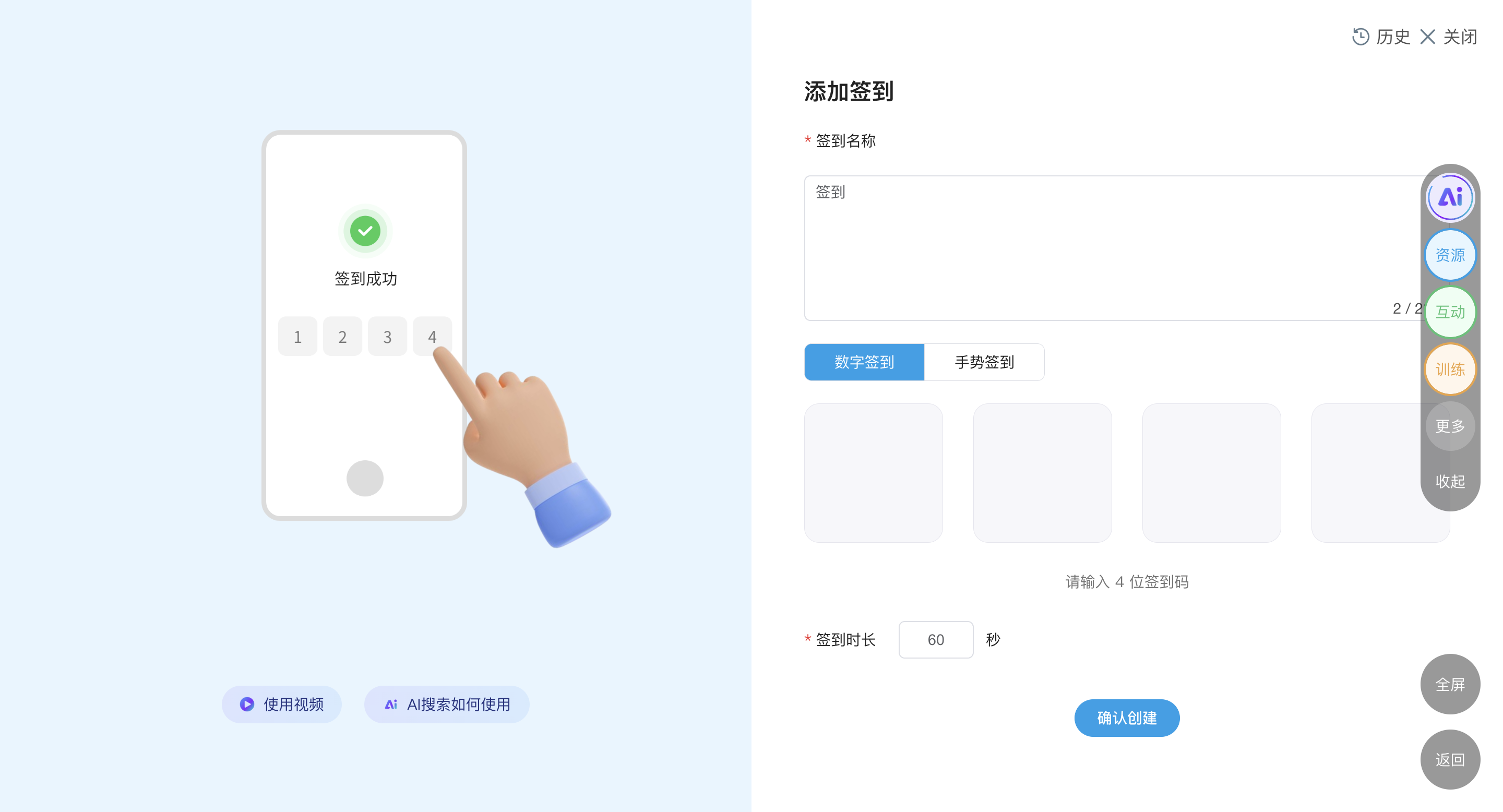Appearance
上课模式
课程模块新增【专属上课模式】,为教师打造沉浸式教学场景:
1、新的上课场景
●可自由切换教学计划内各类教学资源
●一键发起各类课堂互动/能力训练
●集成画笔与智能白板功能
2、互动训练查询功能
●可查询各班级已使用的课堂互动/能力训练
●支持查看详情及删除操作
3、新增课前快速签到功能
本次升级将彻底解决备课与上课场景边界模糊、资源调用不便、互动训练查找困难等痛点。
使用介绍
一、在哪里找到上课模式?
老师进入自己的课程后,可以在三个地方找到上课模式的入口
1)【班级管理】菜单内
每个班级列表上都有「去上课」的功能,点击即可为当前班级进行上课
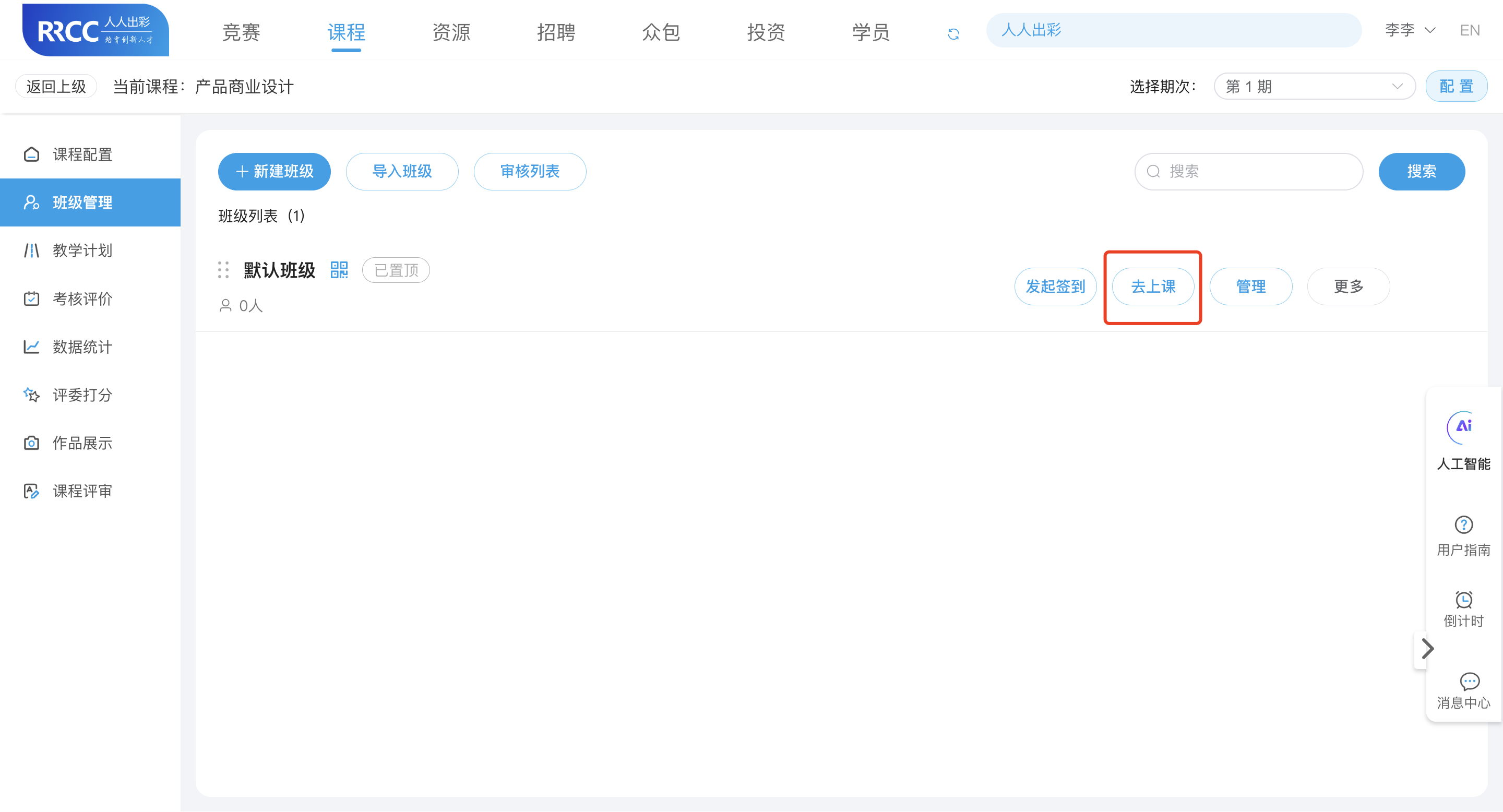
2)【教学计划】菜单内
进入到教学计划菜单中后,可以在右侧页面的顶部区域找到「去上课」的功能
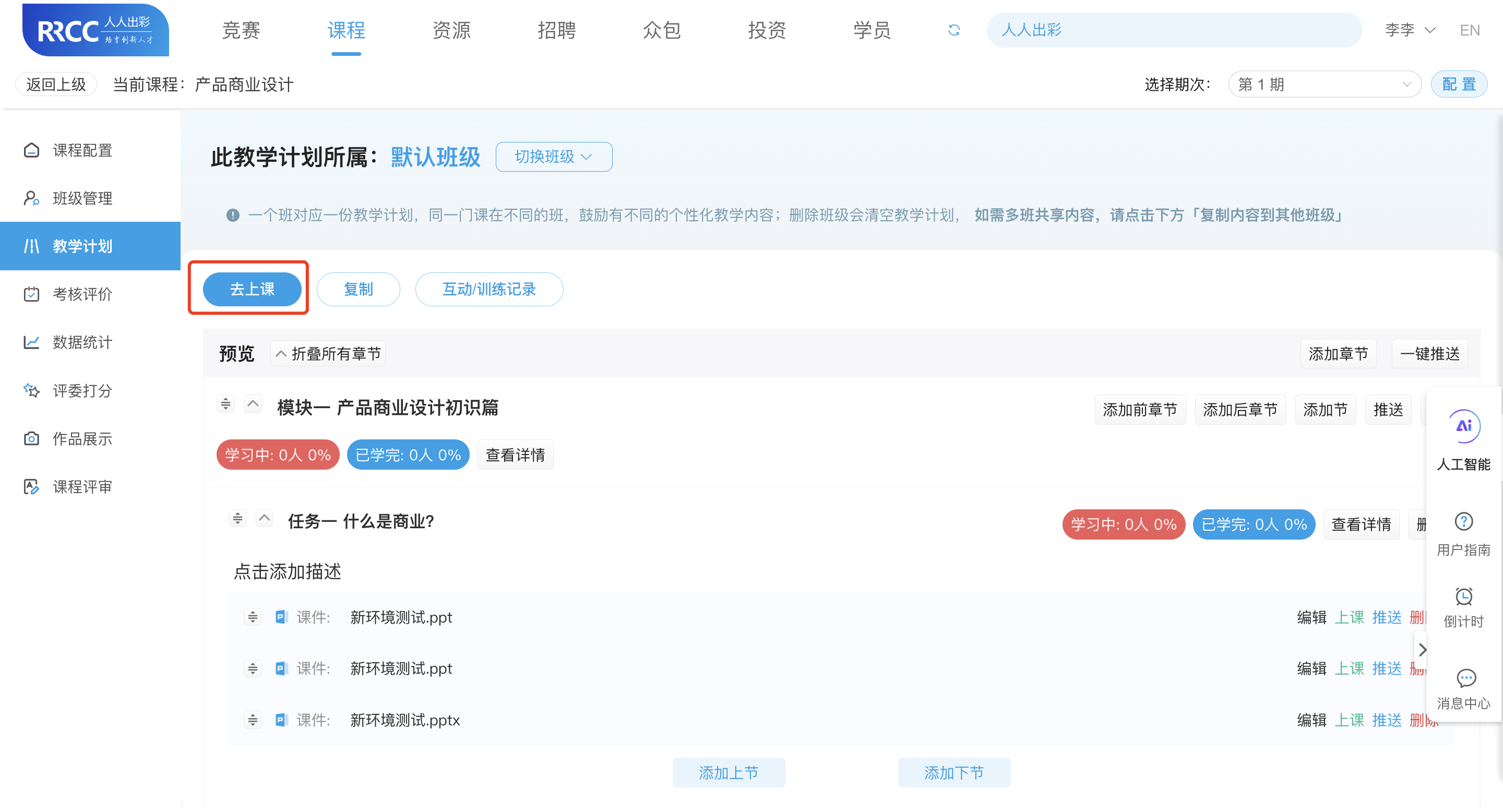
3)课件内
每个课件内,提供「去上课」的悬浮按钮
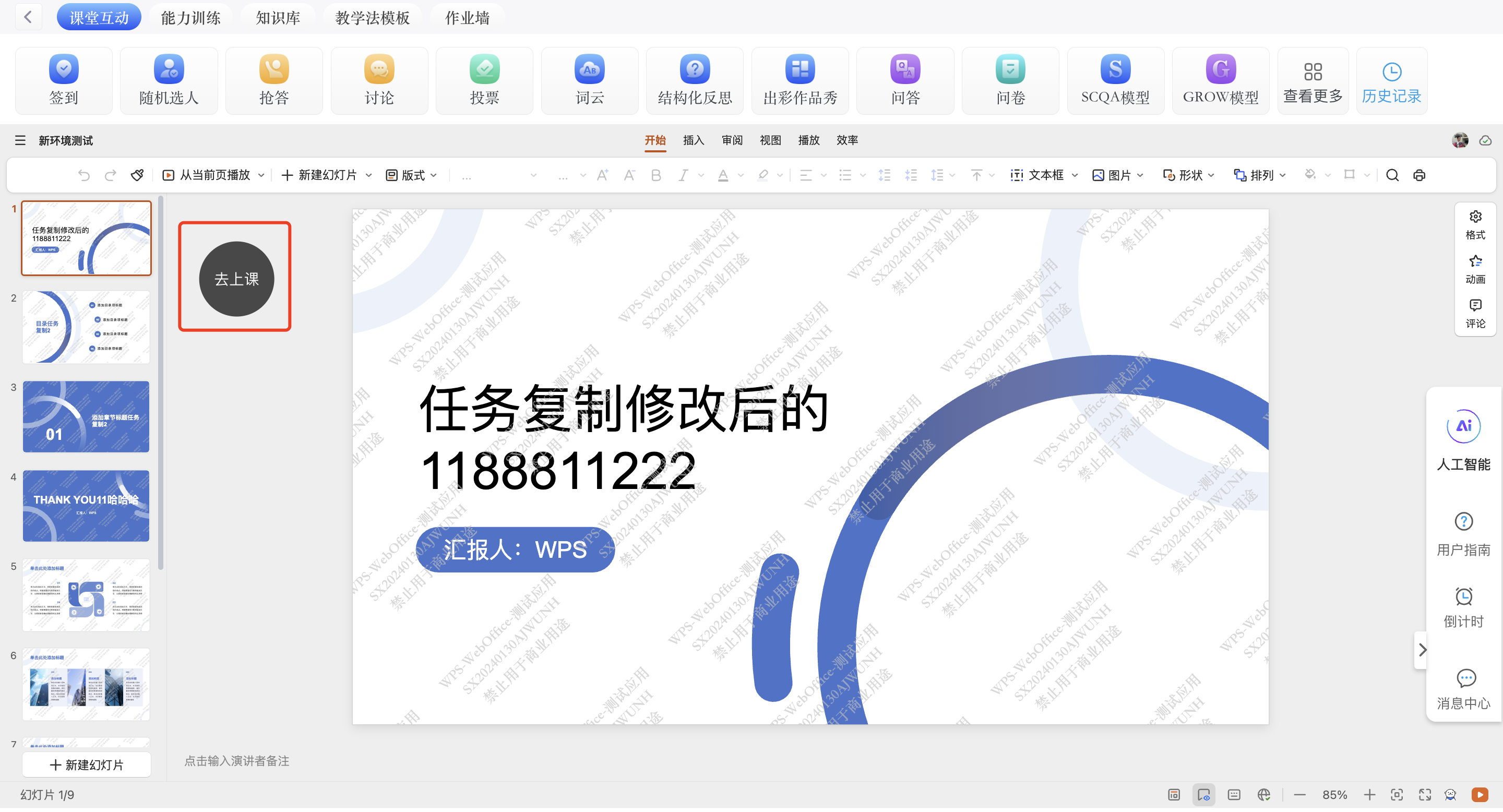
二、怎么使用上课模式?
进入到上课模式页面后,中间页面会展示当前课程的名称、上课的班级,并提供「扫码进班」的功能

页面右侧会固定展示「出彩AI」、「资源」、「互动」、「训练」、「更多」的功能,可以设置收起或展开,以及提供一个页面「全屏」的功能
1、出彩AI,可以帮助老师搜索/解答上课环节中遇到的教学知识等问题
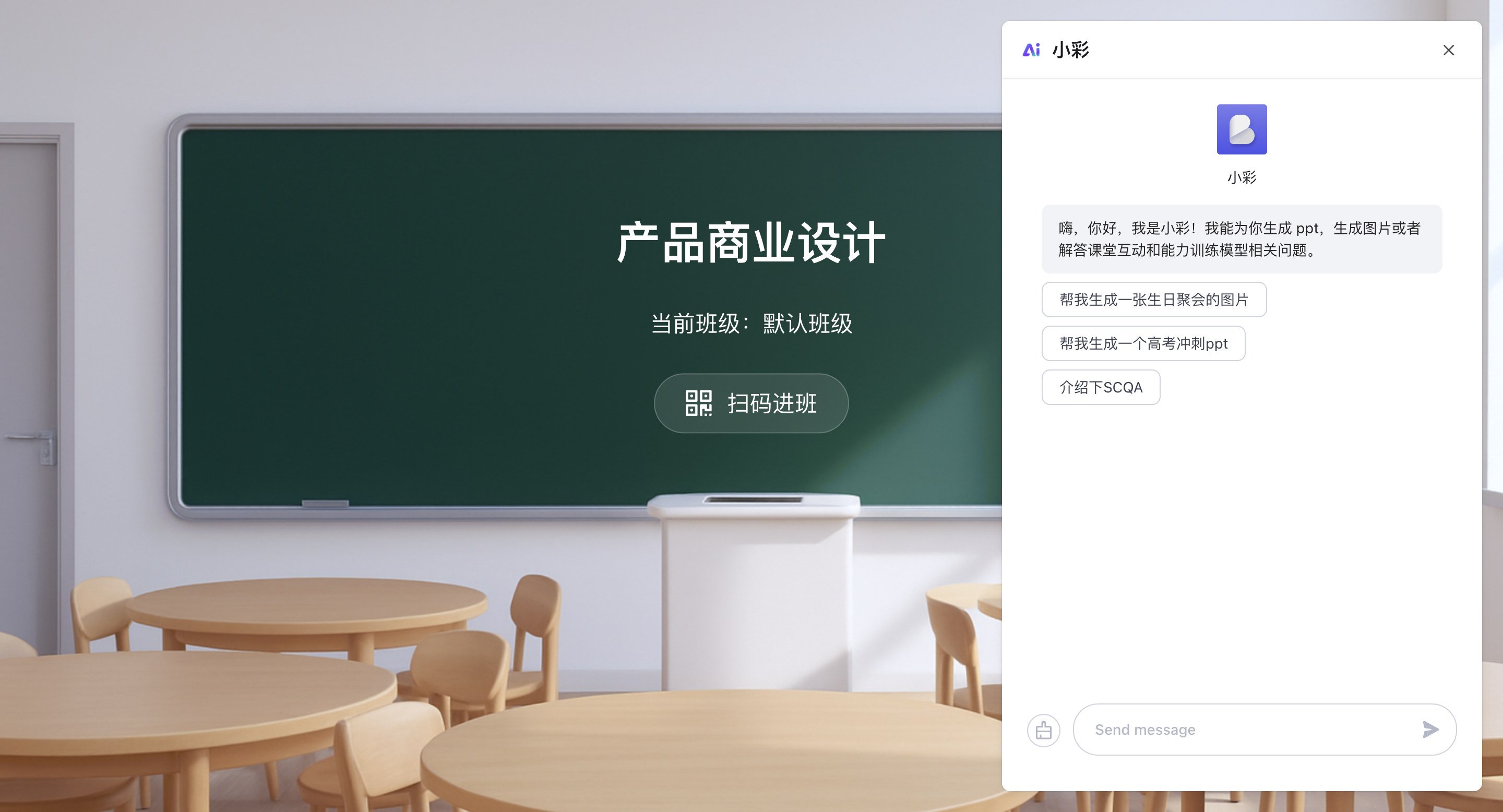
2、资源,老师可以通过资源快速切换在备课环节中搭建的教学资源,点击预览即可在当前页面打开
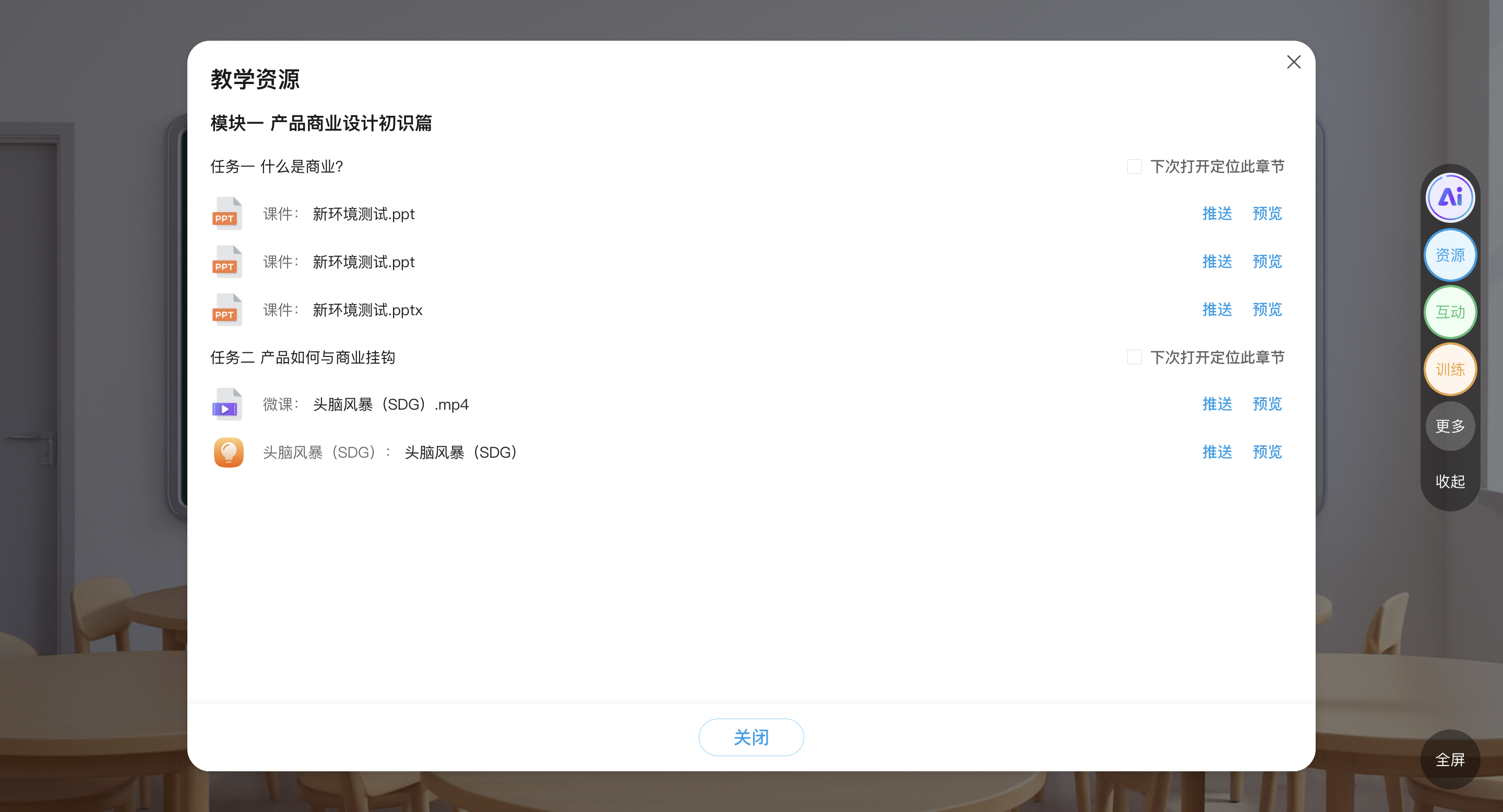
1)每个节的最右侧提供「下次打开定位此章节」的功能,老师可以根据自己上课的进度勾选此功能,下次打开资源时会默认定位到这里
2)除了可以进行预览外,也可以进行资源的推送/撤回操作
--亮点功能介绍--
当老师打开课件时,上课模式会提供2个特殊的功能
1)当老师在当前课件内发布过互动训练时,ppt底部会增加数字展示
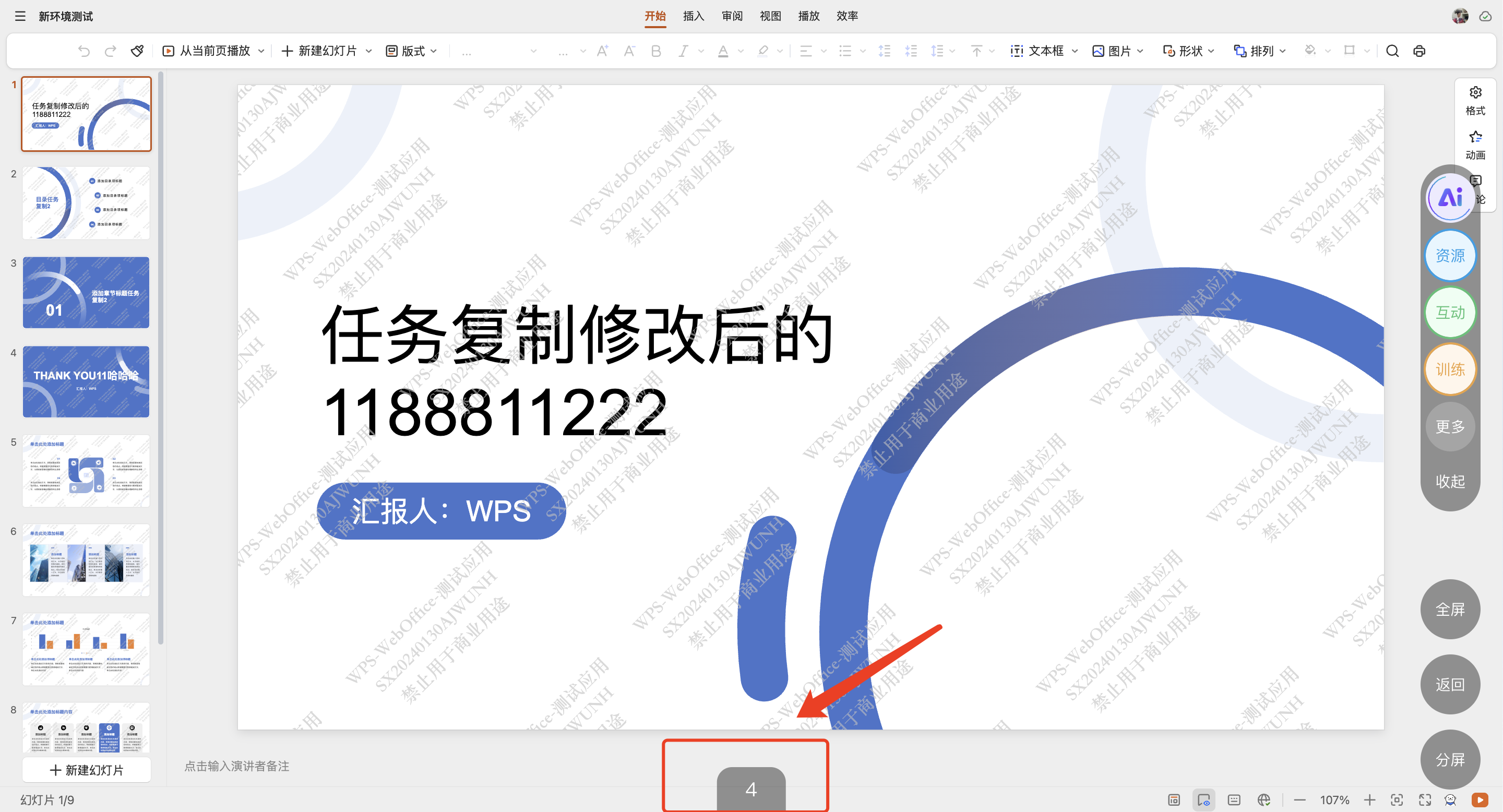
点击数字即可查看在当前课件内发布过的互动训练
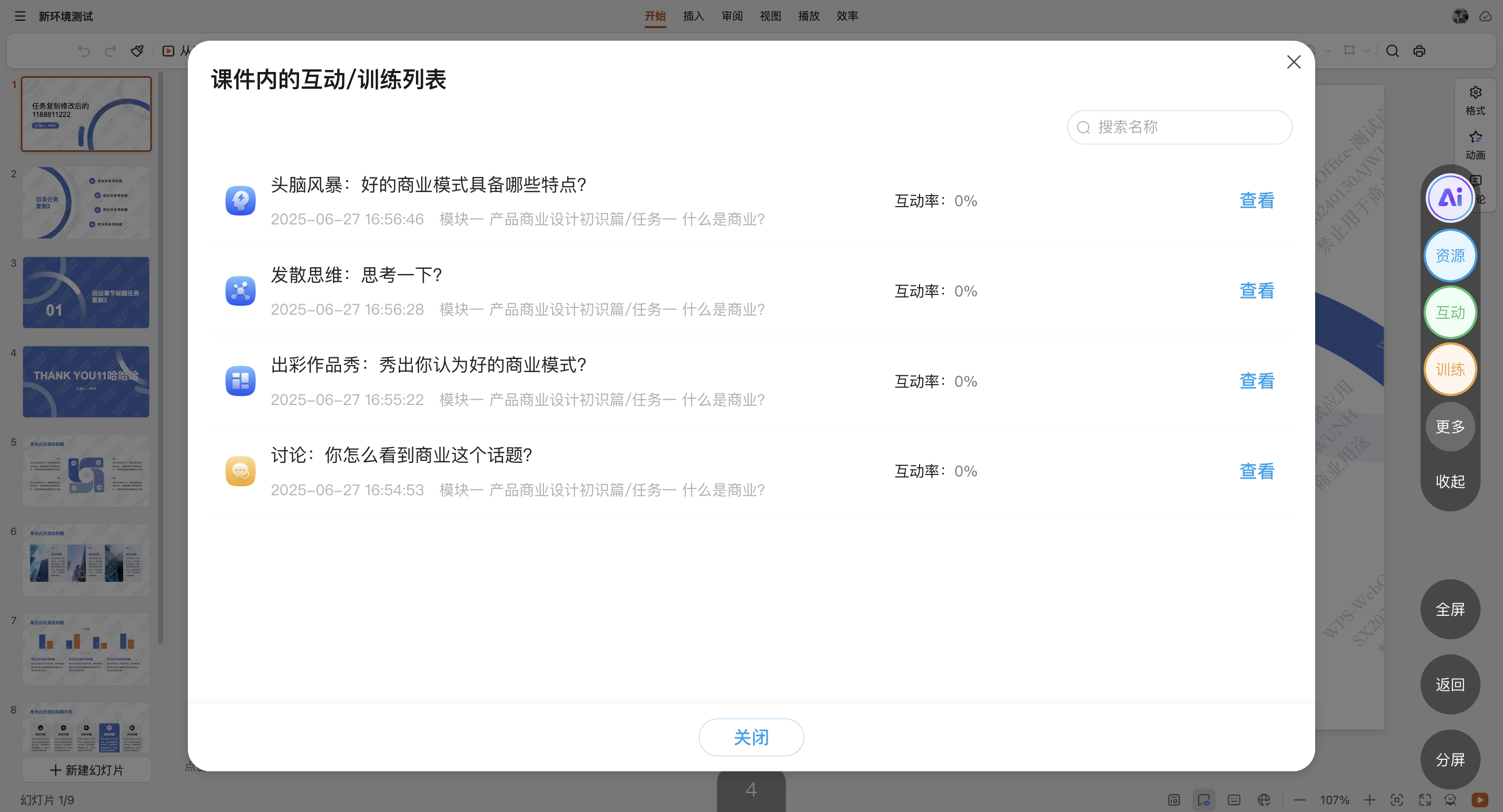
2)打开课件时,页面右侧会增加「分屏」功能。此功能非常适合在讲解ppt时,去打开其他资源、互动、训练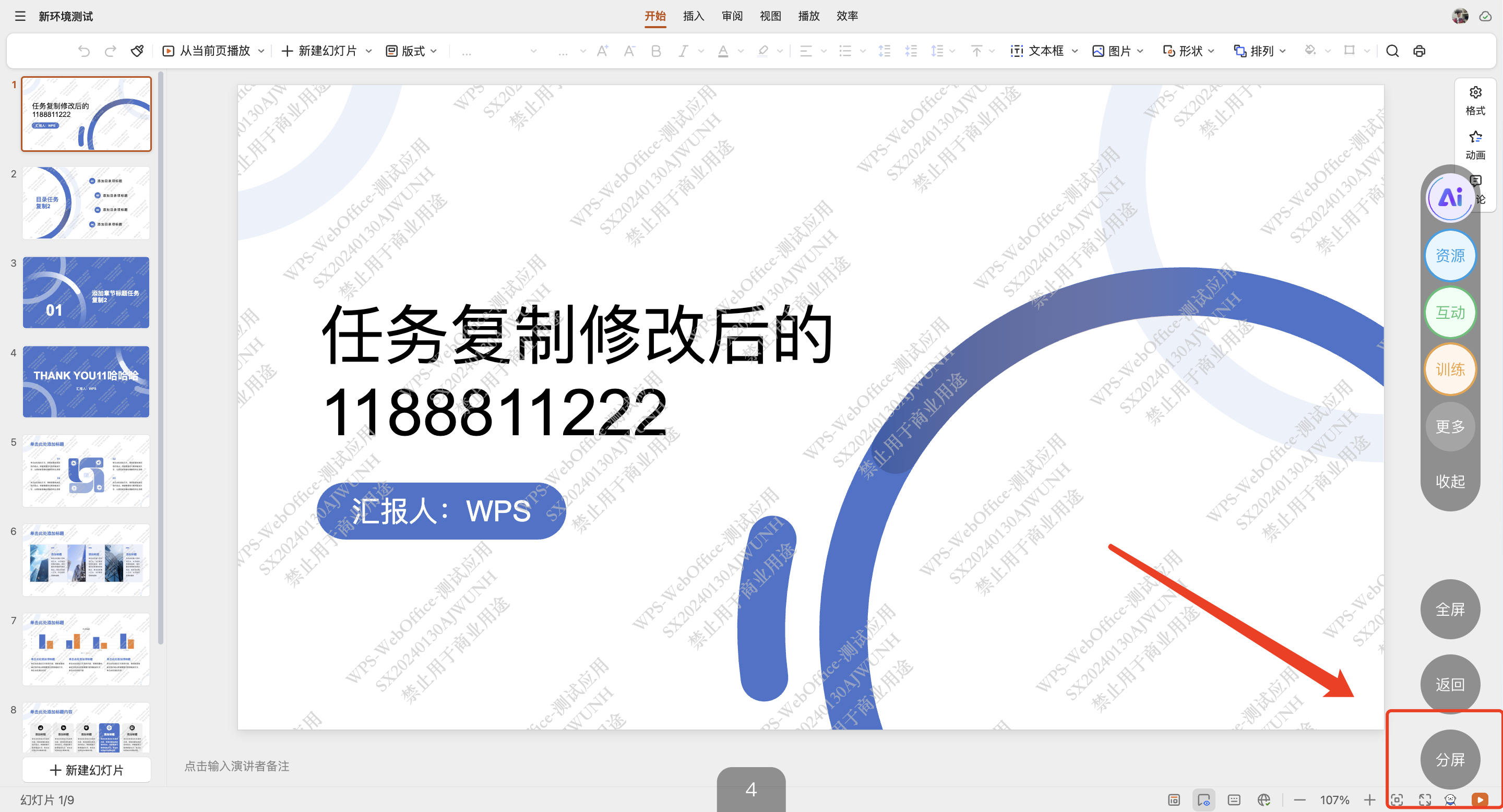
点击「分屏」后的效果: 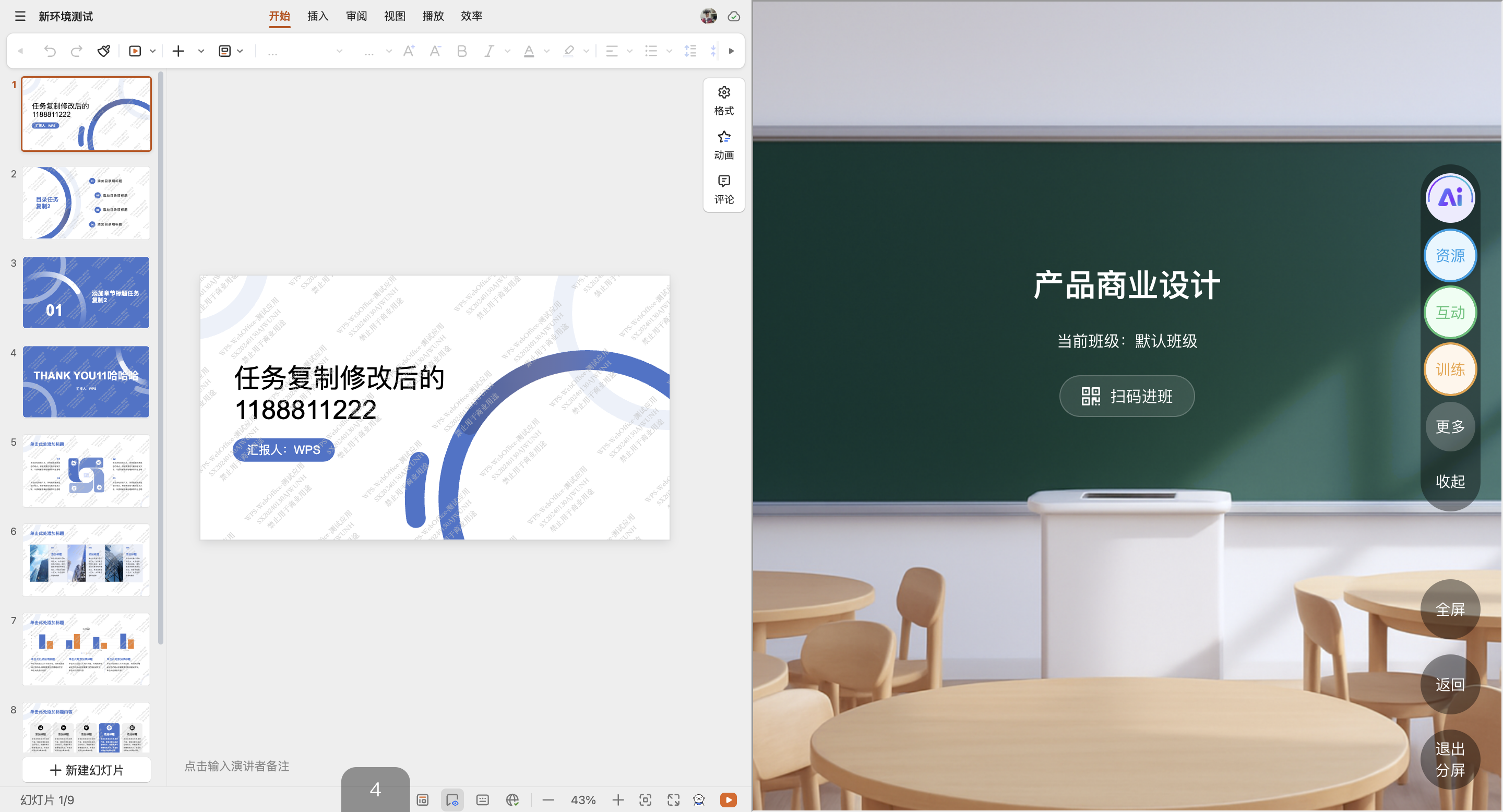
分屏功能适用案例:
●课件讲到一半,给学生们播放一些案例视频
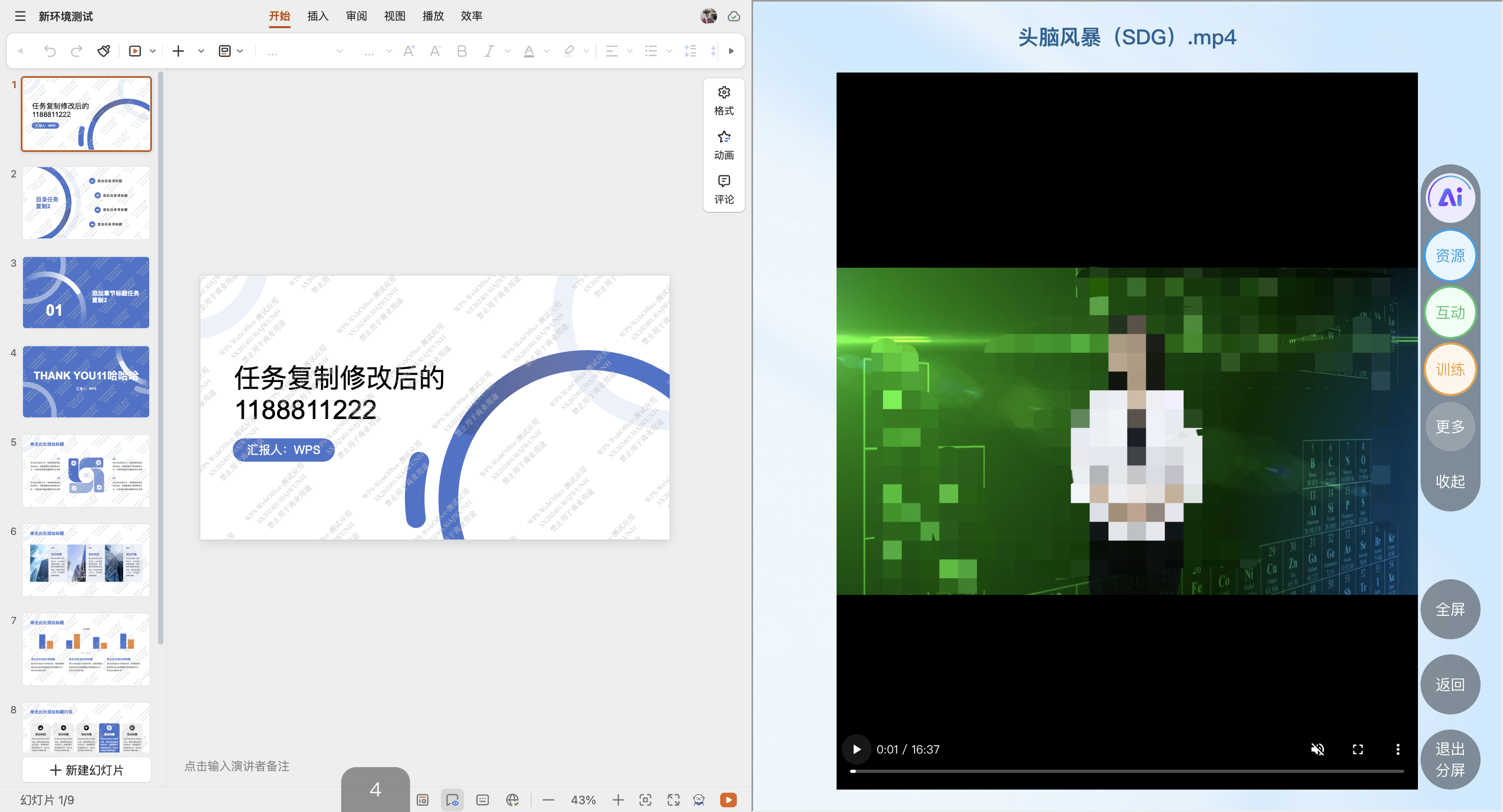
●或者给学生们发布一个互动或者训练
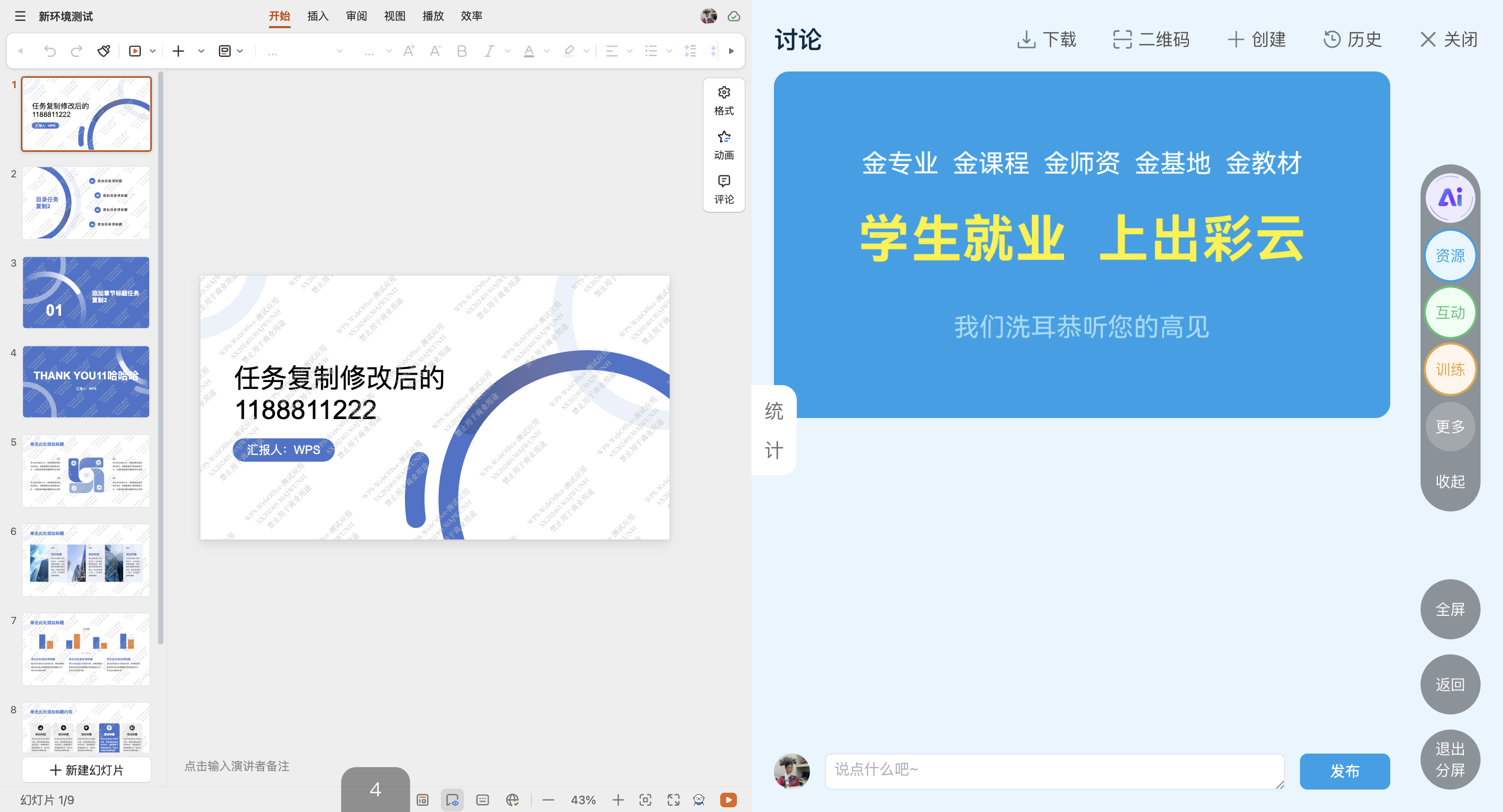
3、互动,提供40类互动,供老师们上课使用
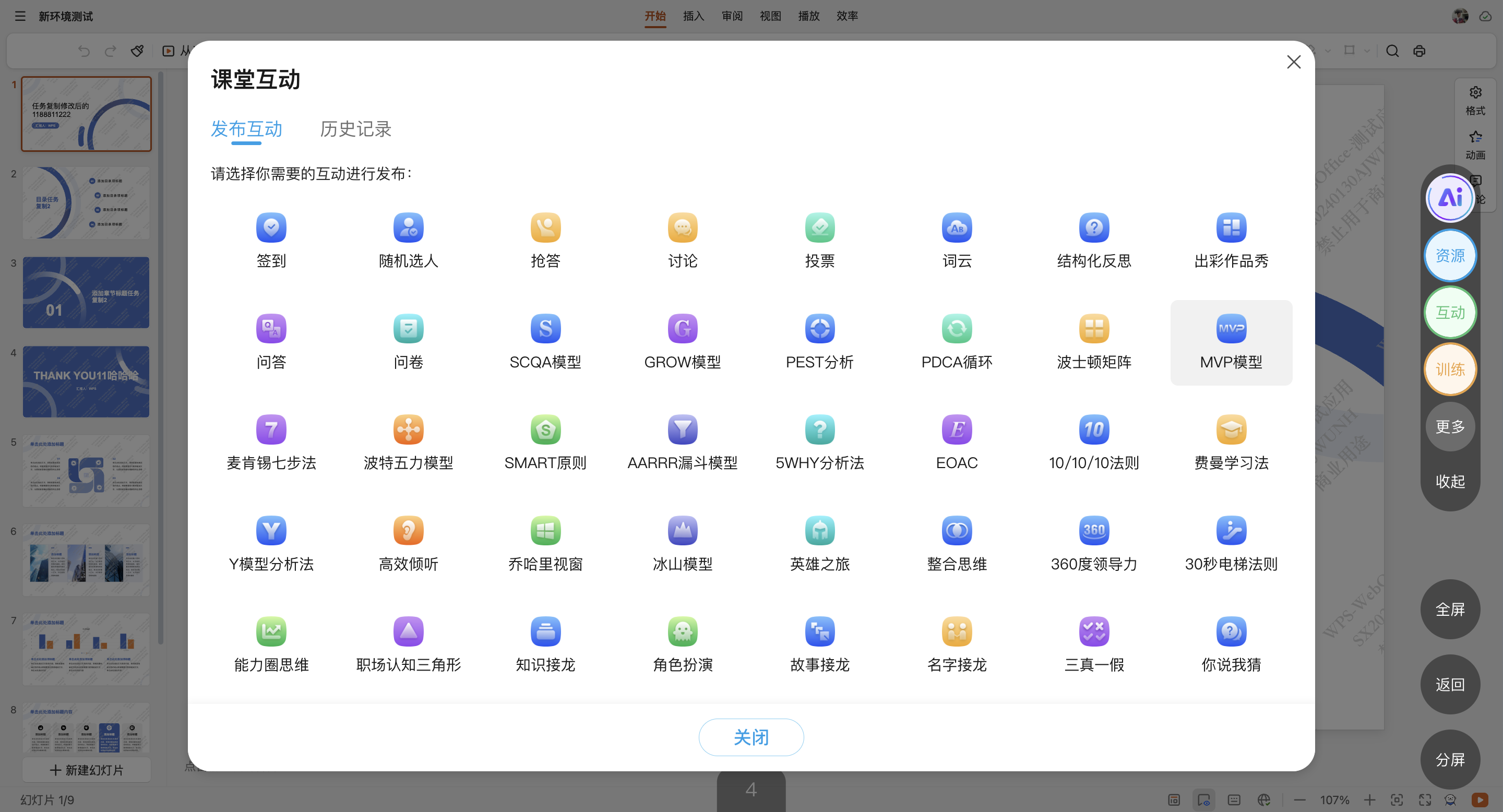
在上面的互动弹窗内提供「历史记录」功能,在历史记录内会展示在当前班级所使用过的所有互动
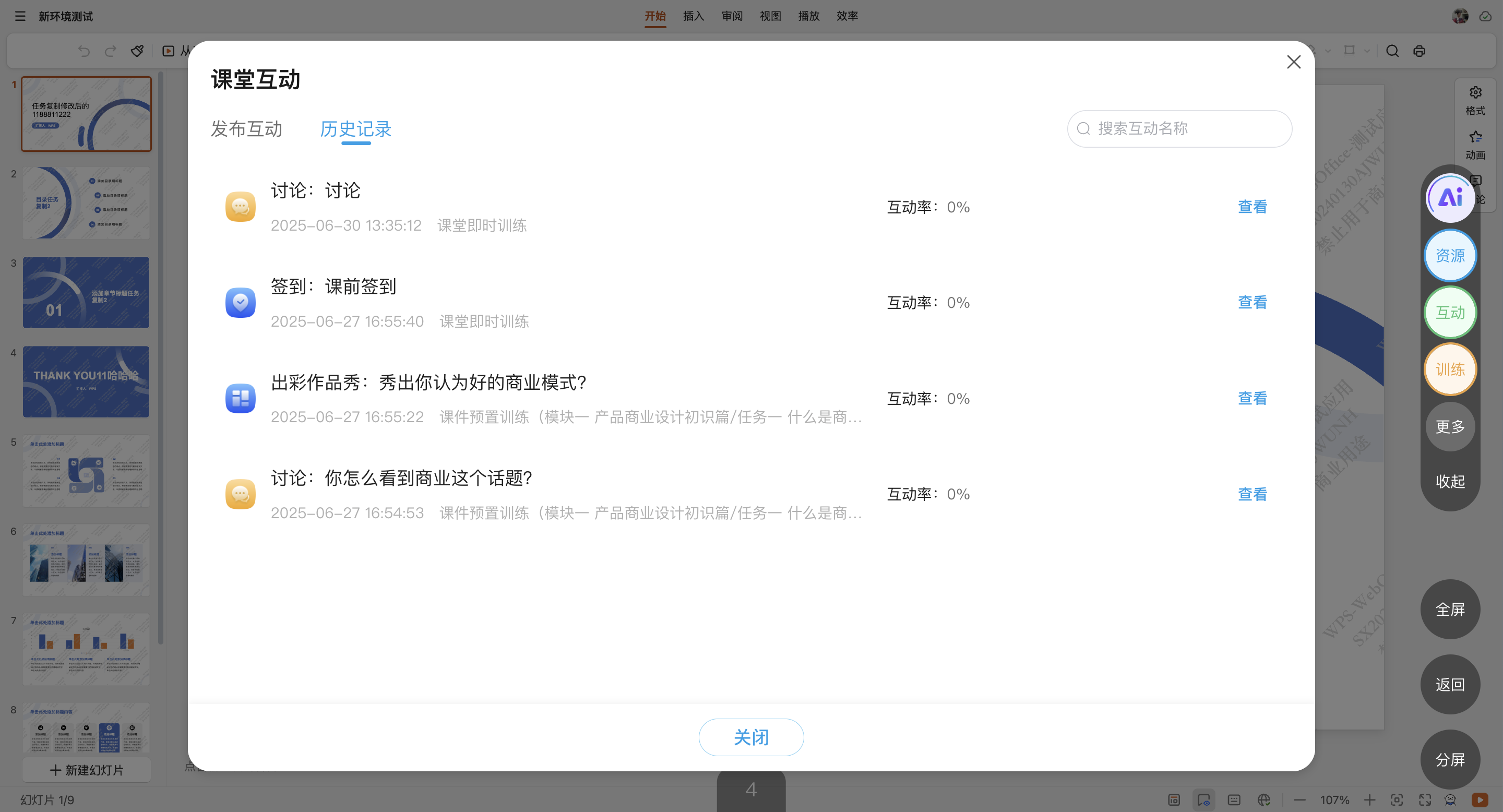
4、能力训练,提供54个能力训练,供老师们上课使用
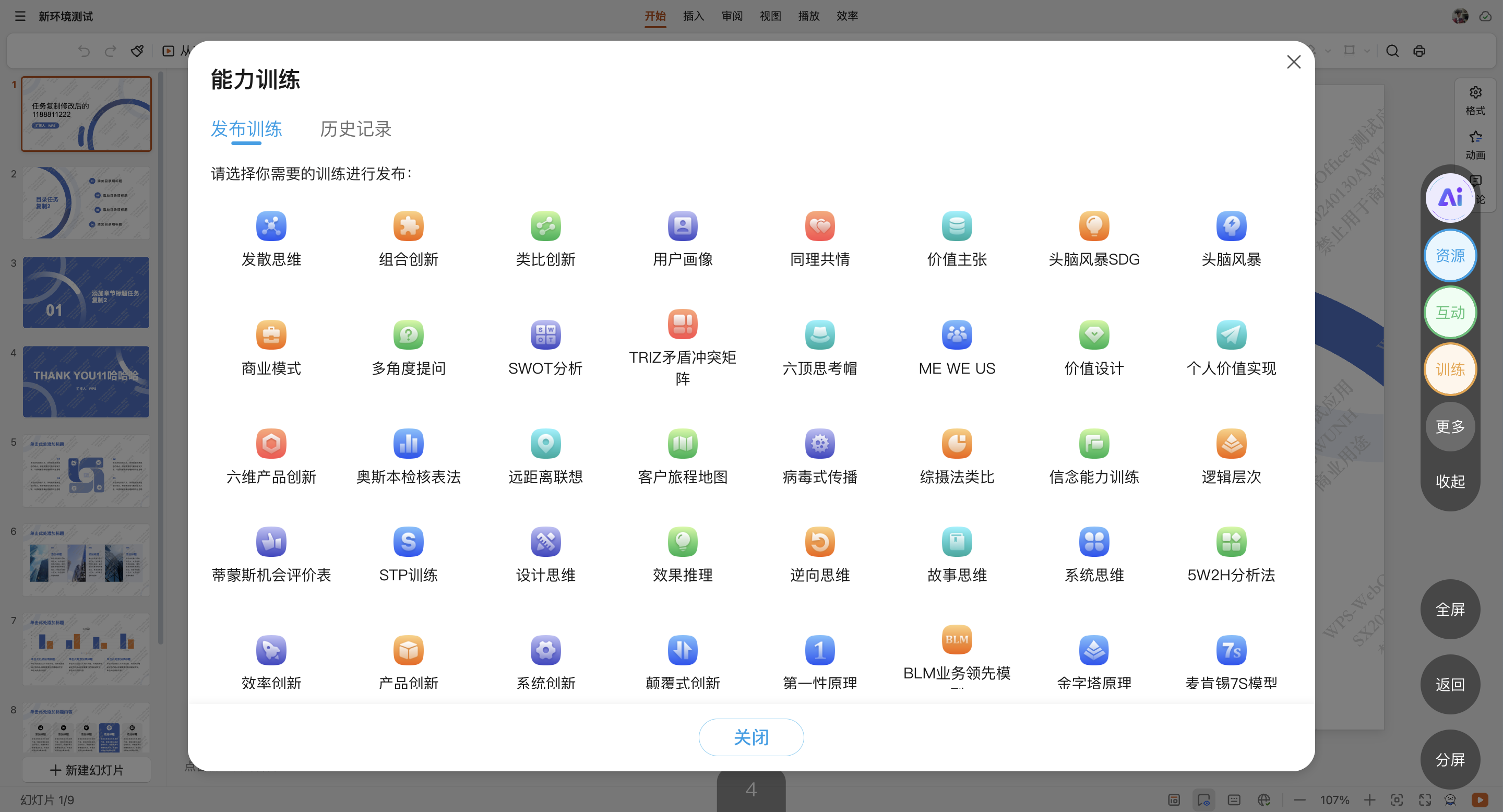
在上面的训练弹窗内提供「历史记录」功能,在历史记录内会展示在当前班级所使用过的所有训练(除章节内添加的能力训练)
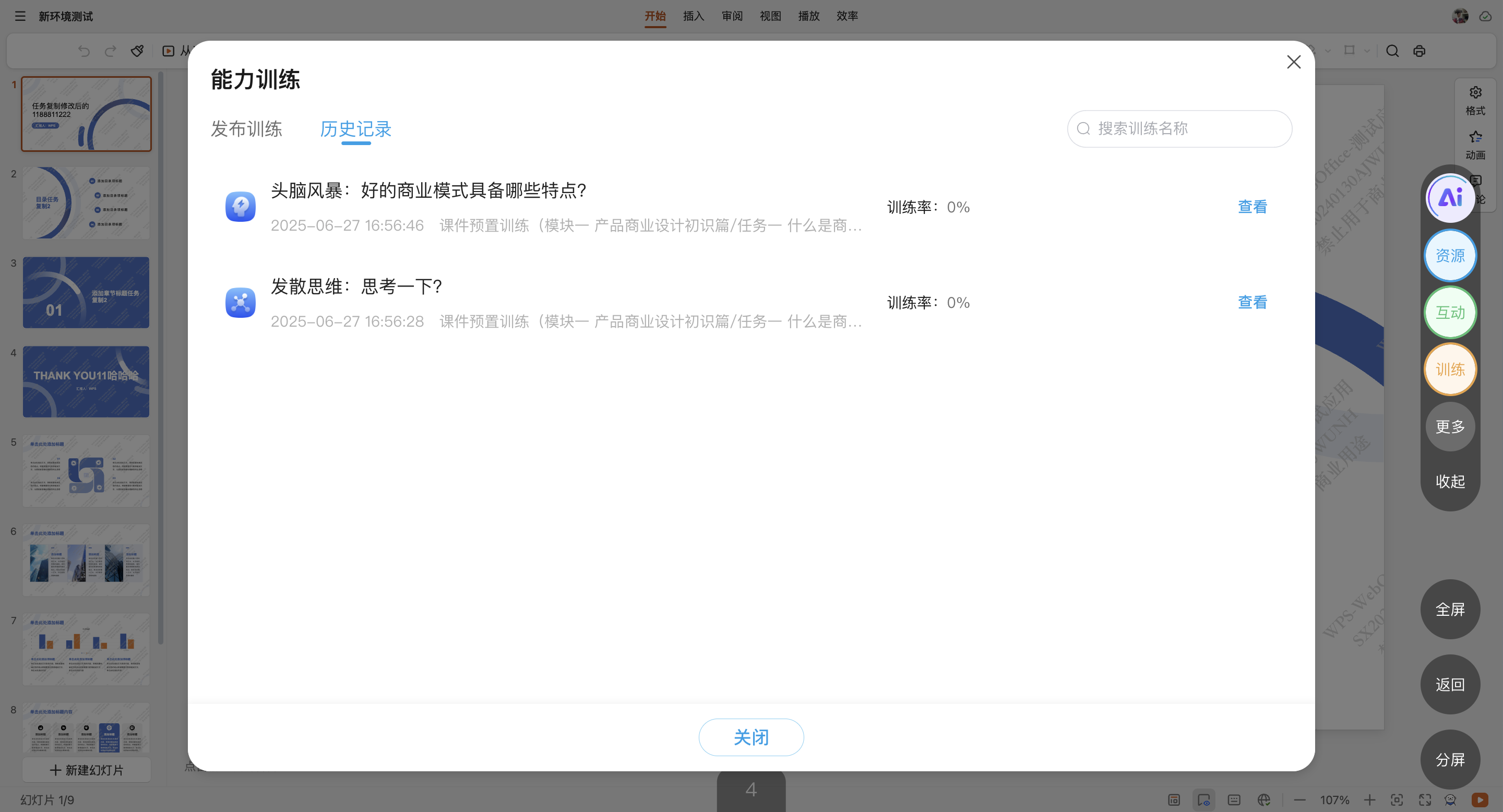
5、更多,提供四类功能:腾讯会议、板书、画笔、班级码
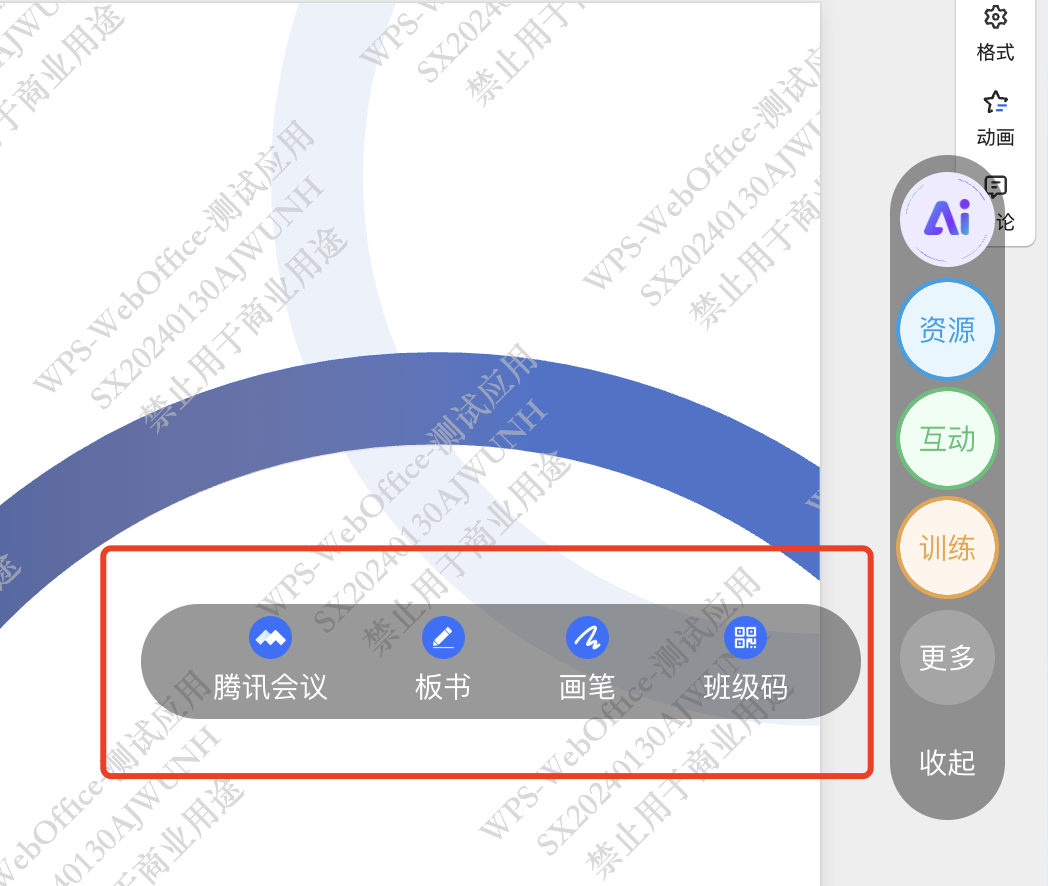
三、在哪里找到互动/训练记录?
首先进入到【教学计划】菜单内,在右侧顶部找到「互动/训练记录」
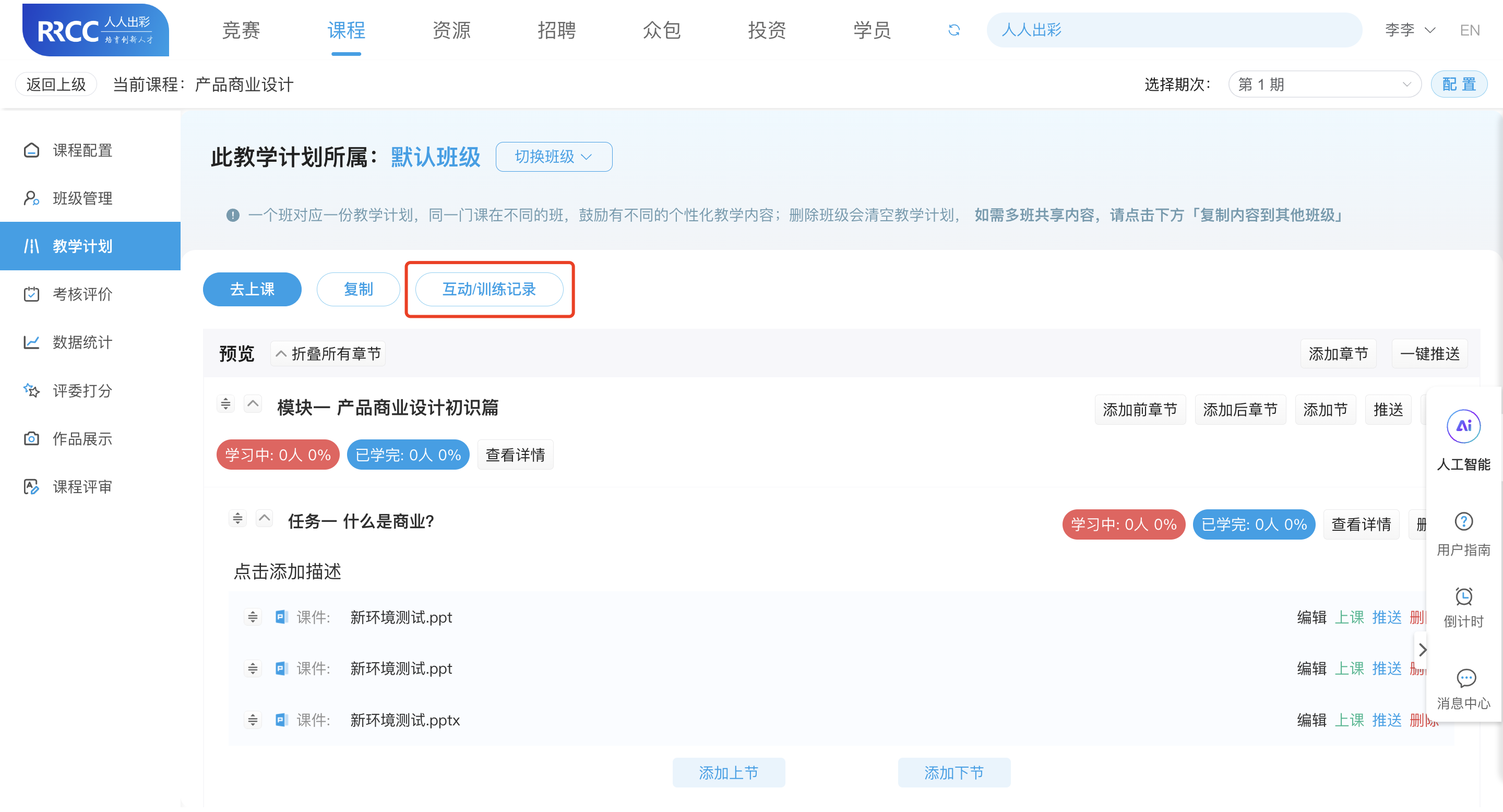
点击进入后可以查看每个班级所使用过的互动和训练
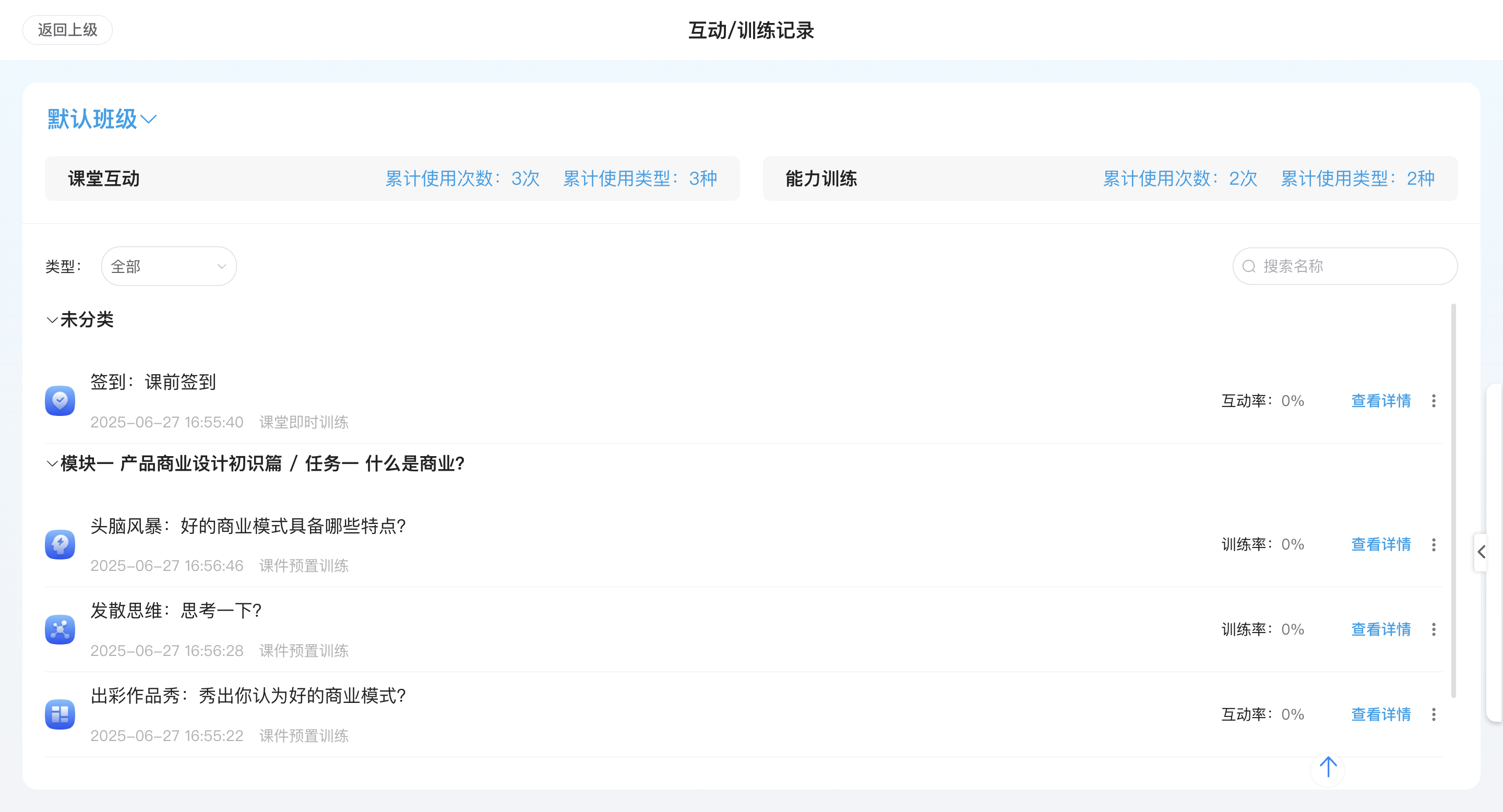
1)目前互动和训练是按章节位置进行了分类,其中针对于在上课模式中所使用的互动和训练默认分类到「未分类」中,后续版本会增加移动功能,可将此类互动训练移动到具体的章节内,以此可以帮助老师了解自己在哪些章节内使用过哪些互动训练
2)每个互动训练提供查看详情和删除功能(点击列表最右侧的“...“进行操作)
四、在哪里找到快速发起签到的功能?
在课程详情内点击「班级管理」目录,进入到班级列表中。每个班级列表上都增加了「发起签到」的功能
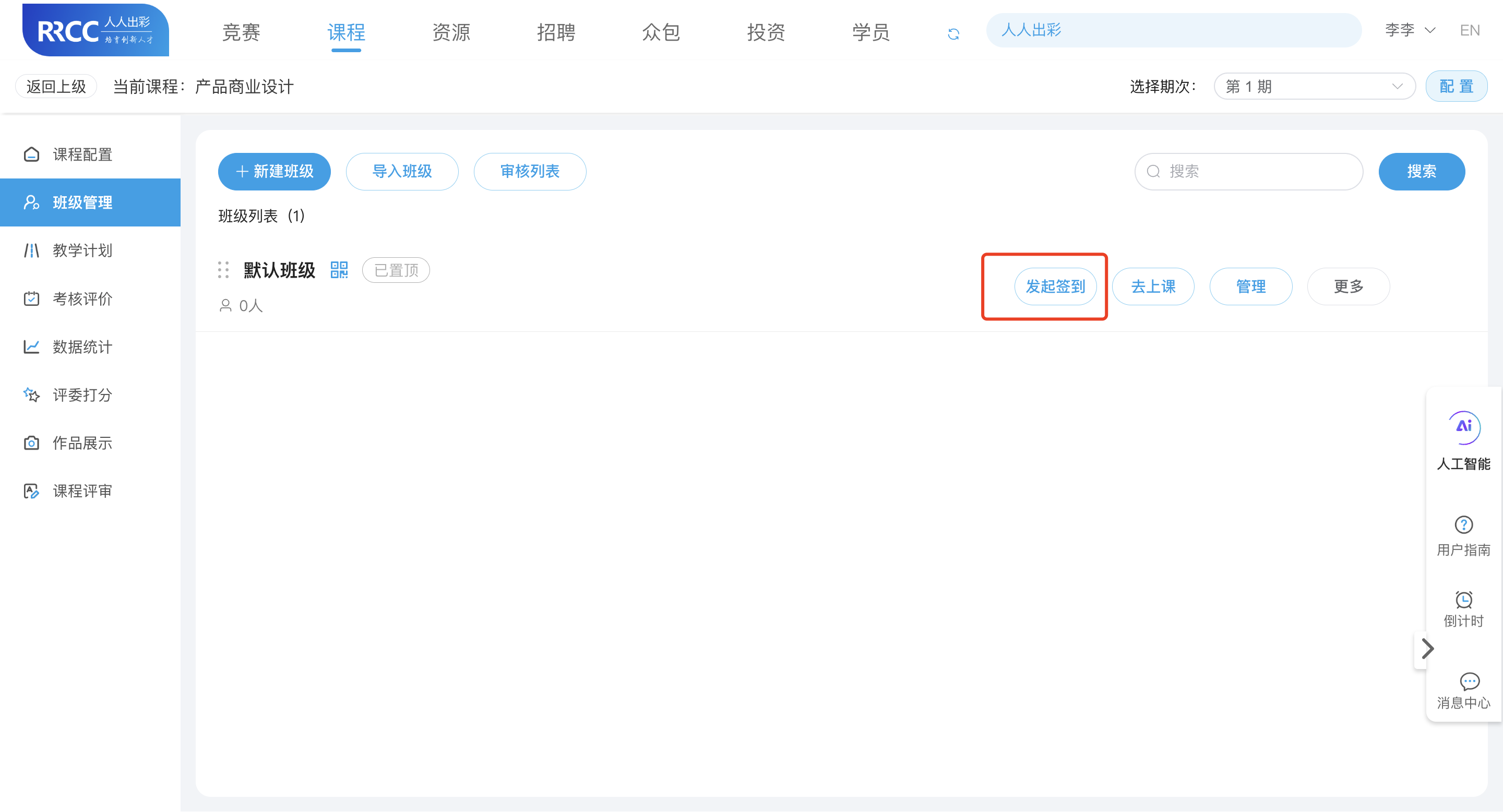
点击「发起签到」会直接进入到上课模式内,并且打开签到创建的功能